Page 307 of 364
305
508_es_Chap10c_SMEGplus_ed01-2016
Hacia uno de los últimos
destinos
Seleccione " Introd. destino ".
Seleccione la dirección en
la lista propuesta.
Pulse en Navegación
para visualizar
la página primaria.
Pulse en la página secundaria.
Seleccione " Guiar hacia ".
Hacia un contacto de la agenda
Seleccione " Introd. destino ".
Seleccione " Contactos ".
Pulse en Navegación
para visualizar
la página primaria.
Pulse en la página secundaria. Seleccione el destino
elegido entre los contactos
de la lista propuesta.
Seleccione " Guiar hacia ".
Seleccione los criterios y, a
continuación pulse " Aceptar " para
iniciar el guiado.
Para poder utilizar la navegación
"hacia un contacto de la agenda", es
necesario registrar previamente la
dirección del contacto.
Seleccione los criterios y, a
continuación, pulse " Aceptar " o
pulse en " Ver itinerario en el mapa "
para iniciar el guiado.
.
Audio y telemática
Page 308 of 364

306
508_es_Chap10c_SMEGplus_ed01-2016
Hacia unas coordenadas GPS
Seleccione " Introd. destino ".
Seleccione " Dirección ".
Configure la " Latitud: " y
la " Longitud: ".
Seleccione " Guiar hacia ".
Seleccionar los criterios y, a
continuación, pulse " Aceptar " o
pulse " Ver itinerario en el mapa "
para iniciar el guiado. Pulse en Navegación para visualizar
la página primaria.
Pulse en la página secundaria.
Hacia un punto del mapa
Seleccione " Introd. destino ".
Seleccione " En el mapa ". Pulse en Navegación para visualizar
la página primaria.
Pulse en la página secundaria.
Al ampliar el mapa aparecen los puntos
registrados.
Una pulsación prolongada sobre el punto
permite visualizar su contenido.
Hacia los puntos de interés (POI)
Los puntos de interés (POI) se organizan en
diferentes categorías. Pulse en Navegación para visualizar
la página primaria.
Pulse en la página secundaria.
Seleccione " Buscar POI ".
Seleccione " Todos los POI ".
O " Automóviles "
O " Rest./Hoteles "
Audio y telemática
Page 309 of 364
307
508_es_Chap10c_SMEGplus_ed01-2016
La actualización anual de la cartografía
le permitirá beneficiarse de la
señalización de nuevos puntos de
interés.
Asimismo, puede actualizar las
Zonas de riesgo/Zonas de peligro
mensualmente.
El procedimiento detallado está
disponible en:
http://peugeot.navigation.com.
.
Audio y telemática
Page 310 of 364
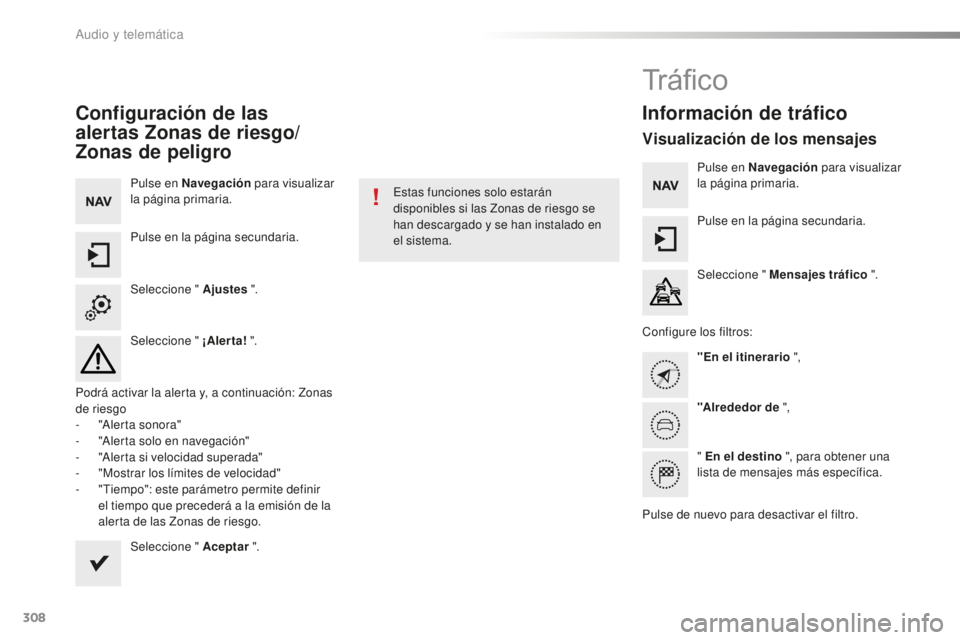
308
508_es_Chap10c_SMEGplus_ed01-2016
Configuración de las
alertas Zonas de riesgo/
Zonas de peligro
Pulse en Navegación para visualizar
la página primaria.
Pulse en la página secundaria.
Seleccione " Ajustes ".
Seleccione " ¡Alerta! ".
Podrá activar la alerta y, a continuación: Zonas
de riesgo
-
"A
lerta sonora"
-
"A
lerta solo en navegación"
-
"A
lerta si velocidad superada"
-
"M
ostrar los límites de velocidad"
-
"T
iempo": este parámetro permite definir
el tiempo que precederá a la emisión de la
alerta de las Zonas de riesgo.
Seleccione " Aceptar ". Estas funciones solo estarán
disponibles si las Zonas de riesgo se
han descargado y se han instalado en
el sistema.
Tr á fi c o
Información de tráfico
Visualización de los mensajes
Pulse en Navegación
para visualizar
la página primaria.
Pulse en la página secundaria.
Seleccione " Mensajes tráfico ".
Configure los filtros: "En el itinerario ",
"Alrededor de ",
" En el destino ", para obtener una
lista de mensajes más específica.
Pulse de nuevo para desactivar el filtro.
Audio y telemática
Page 311 of 364
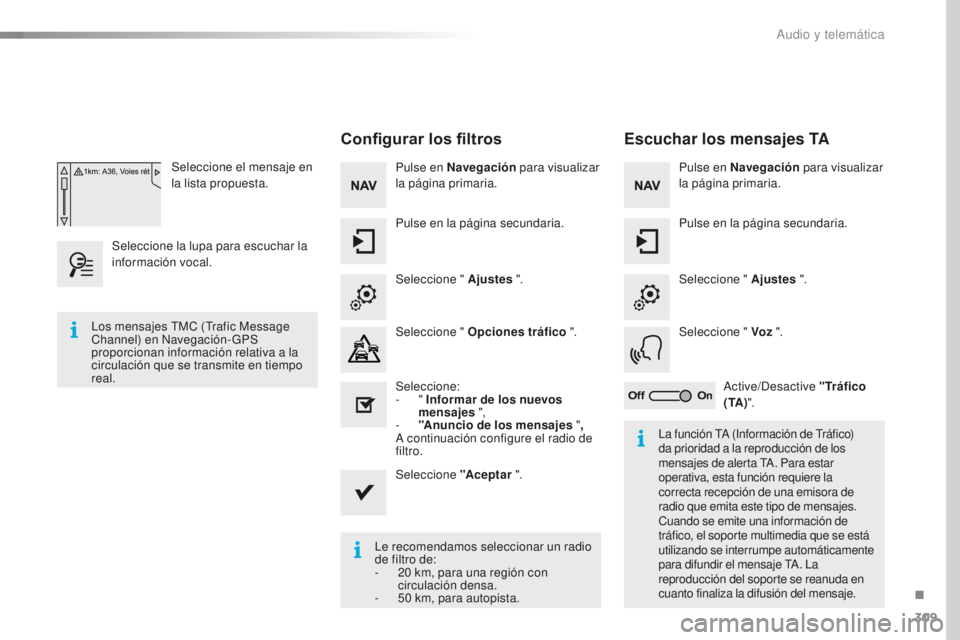
309
508_es_Chap10c_SMEGplus_ed01-2016
Seleccione el mensaje en
la lista propuesta.
Seleccione la lupa para escuchar la
información vocal.
Configurar los filtros
Pulse en Navegación para visualizar
la página primaria.
Pulse en la página secundaria.
Seleccione " Ajustes ".
Seleccione " Opciones tráfico ".
Seleccione:
-
" I
nformar de los nuevos
mensajes ",
-
"A
nuncio de los mensajes ",
A continuación configure el radio de
filtro.
Seleccione "Ac e p t a r ".
Le recomendamos seleccionar un radio
de filtro de:
-
20 k
m, para una región con
circulación densa.
-
50 k
m, para autopista.
Los mensajes TMC (Trafic Message
Channel) en Navegación-GPS
proporcionan información relativa a la
circulación que se transmite en tiempo
real.
La función TA (Información de Tráfico)
da prioridad a la reproducción de los
mensajes de alerta TA. Para estar
operativa, esta función requiere la
correcta recepción de una emisora de
radio que emita este tipo de mensajes.
Cuando se emite una información de
tráfico, el soporte multimedia que se está
utilizando se interrumpe automáticamente
para difundir el mensaje TA. La
reproducción del soporte se reanuda en
cuanto finaliza la difusión del mensaje.
Escuchar los mensajes TA
Pulse en Navegación para visualizar
la página primaria.
Pulse en la página secundaria.
Seleccione " Ajustes ".
Seleccione " Voz ".
Active/Desactive "Tráfico
( TA ) ".
.
Audio y telemática
Page 312 of 364
310
508_es_Chap10c_SMEGplus_ed01-2016
Nivel 1
Configuración
Nivel 2Nivel 3
Ajustes de audio Ajustes de audio
Selección del tema Ajustes de audio
"Configuración"
Página primaria
Audio y telemática
Page 313 of 364
311
508_es_Chap10c_SMEGplus_ed01-2016
Nivel 1Nivel 2 Nivel 3 Comentarios
Configuración
Ajustes de audio Ambientes
Seleccionar el ambiente sonoro.
Distribución Configurar la distribución del sonido en el
vehículo gracias al sistema Arkamys
®.
Efectos Seleccionar el nivel sonoro o regularlo en función
de la velocidad del vehículo.
Timbres Seleccionar la melodía y el volumen del timbre
del teléfono.
Voz Seleccionar el volumen de la voz y del anuncio de
los nombres de las calles.
Aceptar Guardar los cambios.
Configuración
Apagar la pantalla Apagado de la pantalla (pantalla en negro). Una
pulsación sobre la pantalla en negro permite
recuperar la imagen.
Configuración
Te m a s Aceptar
Guardar los cambios después de realizar la
selección.
.
Audio y telemática
Page 314 of 364
312
508_es_Chap10c_SMEGplus_ed01-2016
UnidadesPantalla
Configuración
Reglaje de la hora y de la fecha
Ajustes de fábrica
Nivel 1
Nivel 2
"Configuración"
Página secundaria
Audio y telemática